
八爪鱼RPA教程
滚动鼠标滚轮:如何在桌面应用中自动滚动鼠标滚轮
在桌面自动化操作中,滚动鼠标滚轮是一个常见任务,特别是在处理长页面、列表或文件时。通过【滚动鼠标滚轮】指令,你可以指定滚轮的滚动方向和次数,从而实现自动化的滚动操作。本文将详细介绍该指令的功能及使用方法。
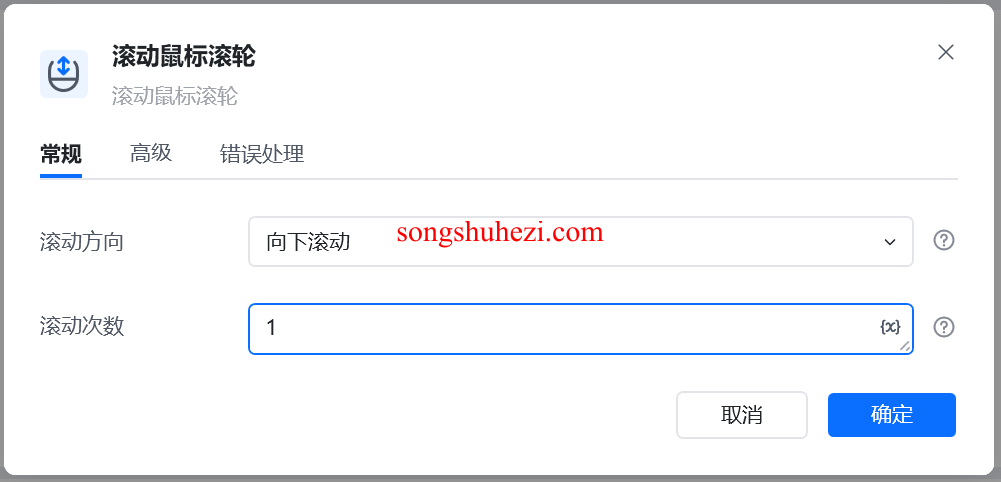
1. 滚动方向
你需要先选择滚动的方向,系统提供了两种方向:
- 向上滚动:使页面或窗口内容向上移动,通常用于查看更早的内容。
- 向下滚动:使页面或窗口内容向下移动,通常用于查看更新的内容。
根据实际需求选择滚动的方向。
2. 滚动次数
你可以指定滚动的次数,以便控制滚动的幅度。例如:
滚动1次:通常用于小幅度滚动。
滚动多次:可以滚动更大范围的内容。
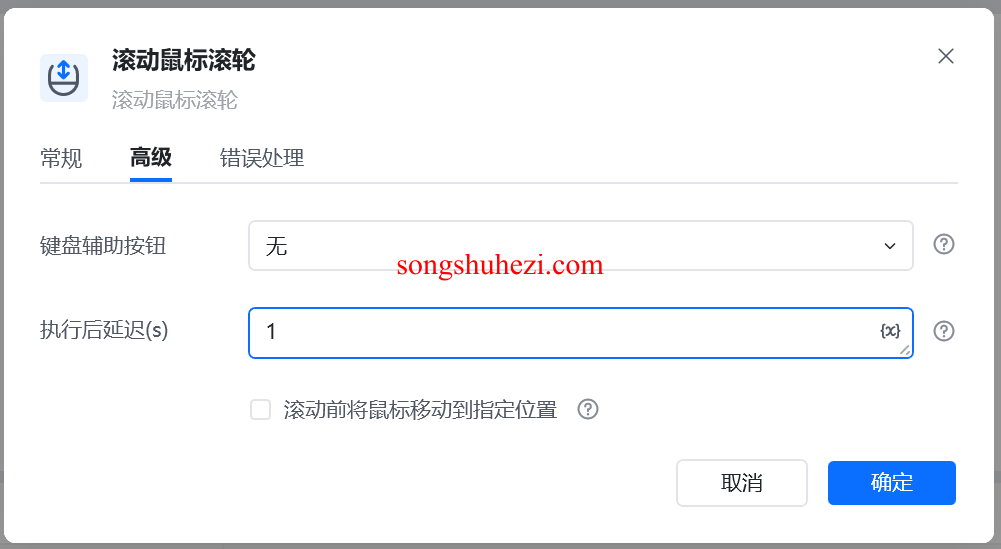
3. 高级设置
- 键盘辅助按钮:你可以在滚动鼠标滚轮时,选择同时按下键盘的功能键(如Alt、Ctrl、Shift或Win),这对于某些需要组合操作的场景非常有用。
- 执行后延迟(s):设置指令执行后的等待时间,确保有足够的时间处理后续的自动化操作。
4. 使用示例
以下是一个操作示例,展示如何在名为1.txt的窗口中滚动鼠标滚轮:
获取窗口对象:使用【获取窗口对象】指令,获取标题为
1.txt的窗口,并将其保存到变量窗口对象中。激活窗口:使用【激活窗口】指令,激活
1.txt窗口,使其成为当前操作窗口。鼠标悬停在窗口元素上:使用【鼠标悬停在窗口元素上】指令,将鼠标移动到目标元素上,确保在正确的位置执行滚动操作。
滚动鼠标滚轮:使用【滚动鼠标滚轮】指令,设置为向下滚动,滚动3次,自动查看窗口中的内容。
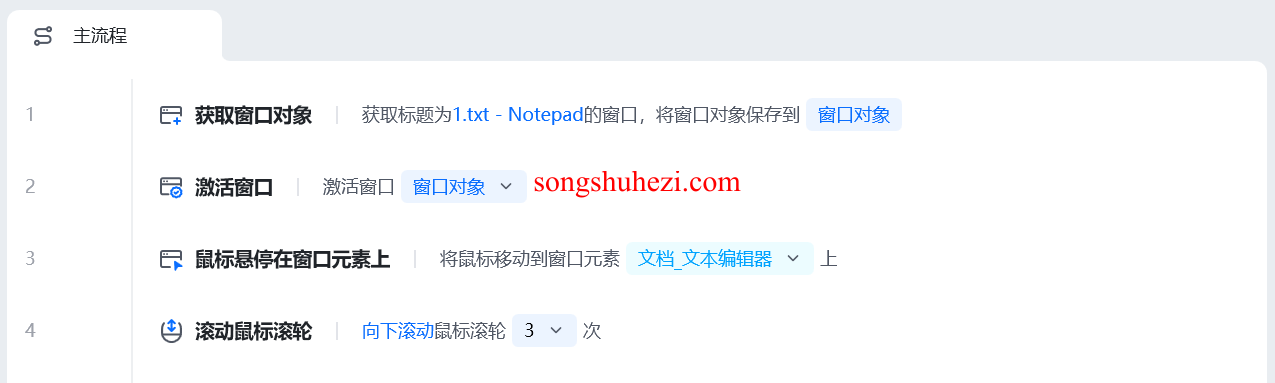
我的感受
【滚动鼠标滚轮】指令非常适合处理长页面或复杂界面的自动化操作。感觉嘛,通过设置滚动方向、次数,以及配合键盘辅助按钮,能够精确控制滚动的节奏和幅度,尤其在查看长文档、页面或滚动菜单时非常有用。这个功能让桌面自动化变得更加直观和高效。
阅读全文
×
初次访问:反爬虫,人机识别




